Cómo Crear una Historia en Facebook

Las historias de Facebook pueden ser muy divertidas de crear. Aquí te mostramos cómo puedes crear una historia en tu dispositivo Android y en tu computadora.

¿Tu aplicación de mensajes está llena de mensajes antiguos y no deseados? ¿Estás pensando en eliminarlos para limpiar tu bandeja de entrada pero no sabes cómo? No te preocupes. Hemos cubierto los pasos para dos de las aplicaciones de mensajería más populares: Google Messages y Samsung Messages. Aprendamos cómo eliminar varios o todos los mensajes a la vez en Android, incluidos los teléfonos Samsung Galaxy.
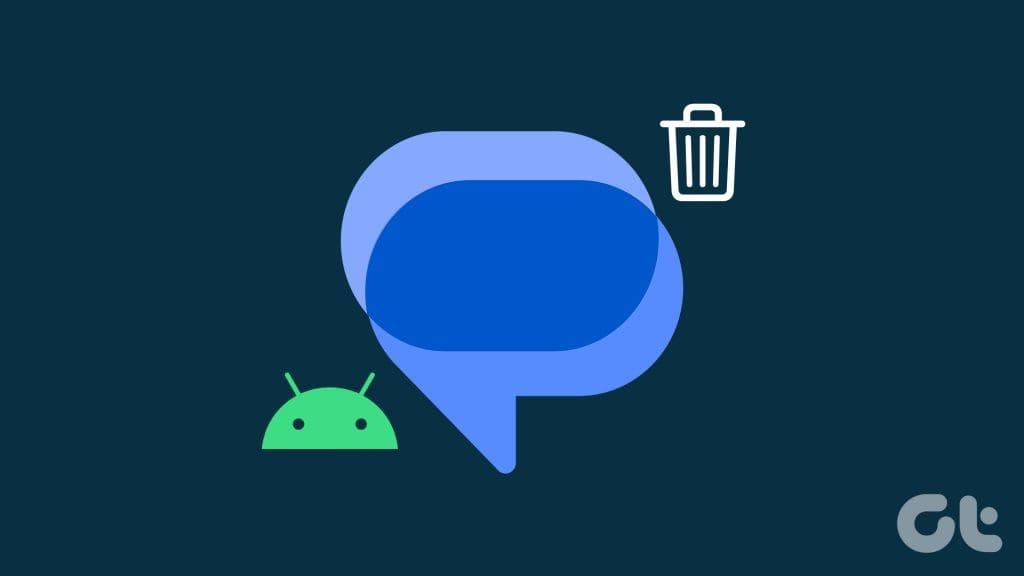
Eliminar varios mensajes en Android es sencillo y puede ayudar a proteger tu privacidad . Puede eliminar mensajes de forma masiva, eliminar varias conversaciones de texto o varios mensajes de un contacto en Android. Te mostramos los pasos para todos.
Si desea eliminar todos los mensajes en Google Messages a la vez, le entristecerá saber que Google Messages no ofrece un método nativo para limpiar la bandeja de entrada .
Debes utilizar una aplicación de terceros para eliminar mensajes masivos en teléfonos Android con Google Messages. Sin embargo, afortunadamente, la aplicación Mensajes de Samsung tiene una función incorporada para eliminar todos los mensajes a la vez.
Revisemos los pasos para eliminar mensajes SMS de forma masiva en Samsung y otros teléfonos Android.
Para eliminar todos los mensajes de su teléfono Android, debe utilizar la aplicación SMS Backup & Restore. Esta aplicación ofrece la forma más rápida de eliminar todos los mensajes de texto en Android, como se muestra a continuación:
Paso 1 : instale y abra la aplicación SMS Backup & Restore en su teléfono Android.
Descargar copia de seguridad y restauración de SMS
Paso 2 : Otorga los permisos necesarios a la aplicación.
Paso 3 : toca el ícono de tres barras y selecciona Herramientas.
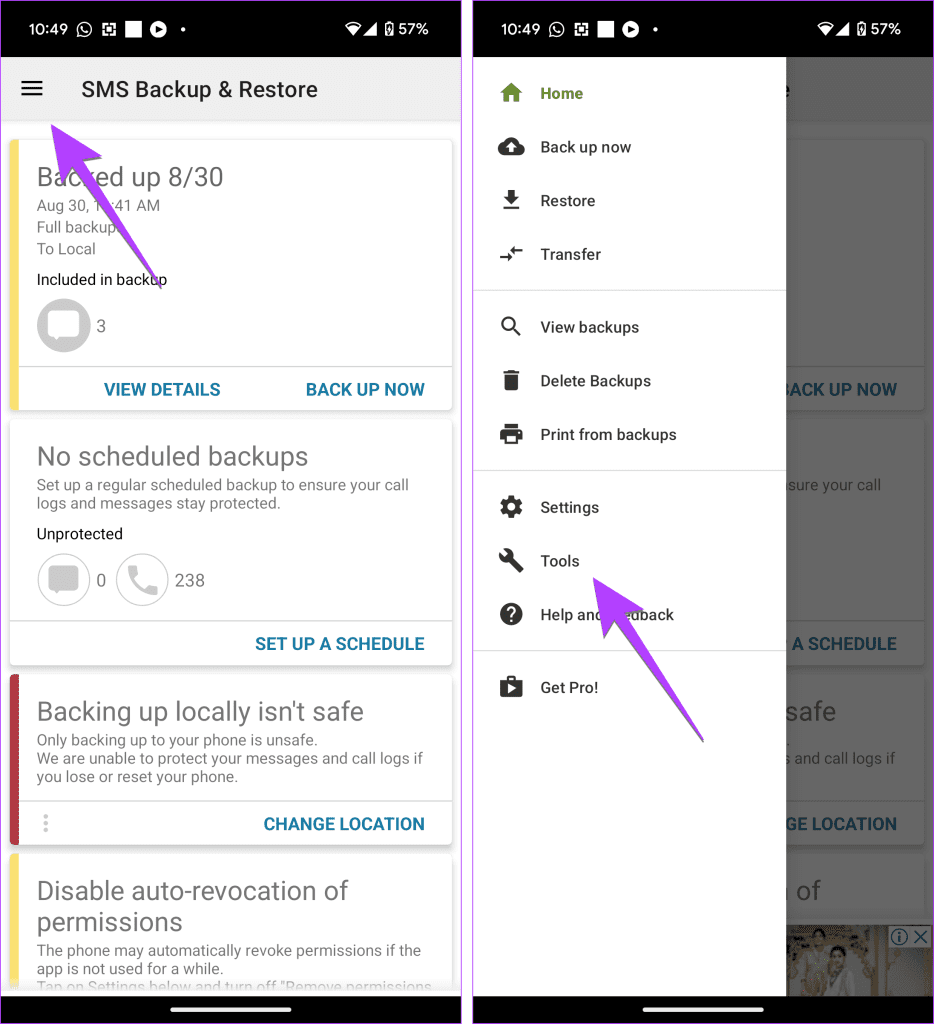
Paso 4: Toque "Eliminar mensajes o registros de llamadas" y seleccione mensajes SMS y "Medios, imágenes, videos y mensajes grupales (MMS)" en la pantalla de texto.
Paso 5: presione el botón Eliminar en la parte inferior y seleccione Sí en la ventana emergente de confirmación.
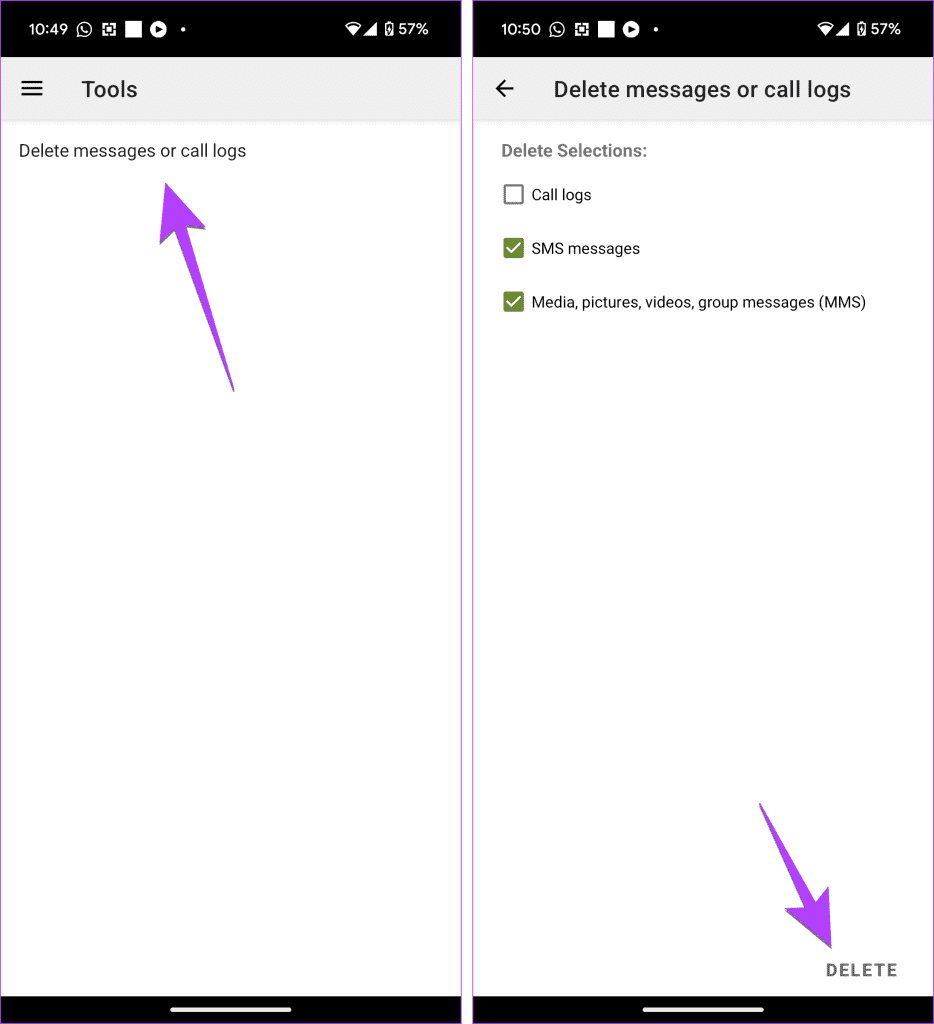
Paso 6 : Se le pedirá que convierta la aplicación SMS Backup & Restore en la aplicación de mensajería predeterminada. Seleccione su opción preferida en la ventana emergente.
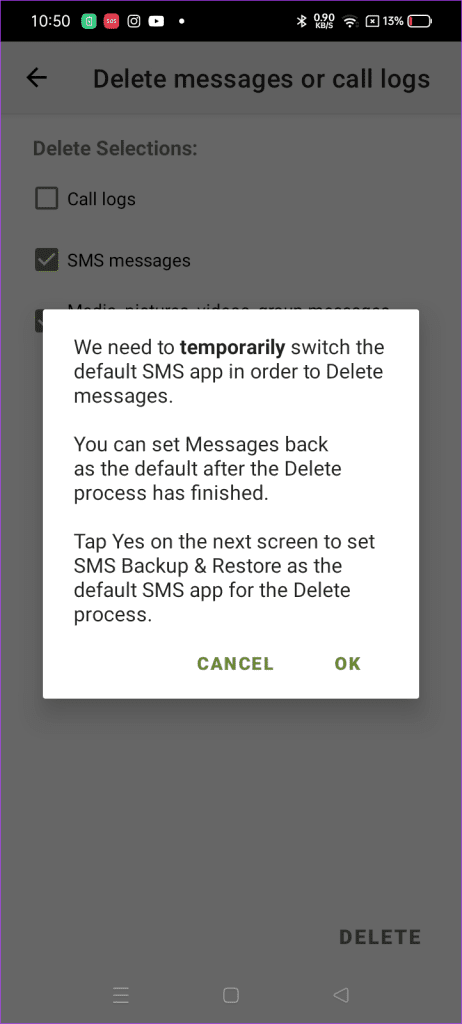
Paso 7 : Una vez que se eliminen sus mensajes, aparecerá una pantalla de confirmación. Abra su aplicación de mensajería real y toque Establecer como predeterminada para configurarla como la aplicación de mensajería predeterminada.
Tenga en cuenta que los mensajes pueden tardar un poco en eliminarse si tiene muchos mensajes.
Consejo : aprenda cómo saber si un mensaje se entregó en Android o no.
Paso 1: abre la aplicación Samsung Messages en tu dispositivo.
Paso 2: Mantenga presionado cualquier hilo de mensajes y toque el botón Todos en la parte superior para seleccionar todos los mensajes.
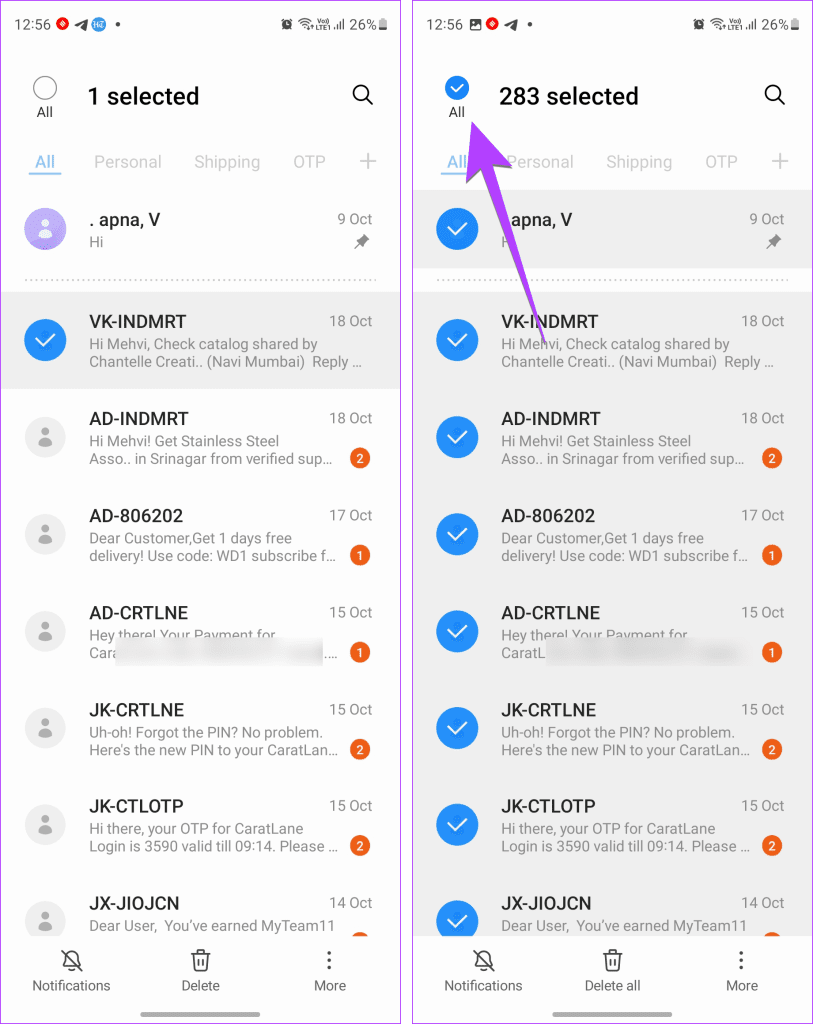
Paso 3: toca el botón Eliminar todo en la parte inferior. Aparecerá una ventana emergente de confirmación. Toca "Mover a la papelera de reciclaje".
Nota: Si el botón Todos no aparece después de seleccionar un mensaje, toque el ícono de tres puntos y seleccione Eliminar en el menú seguido de Todos.
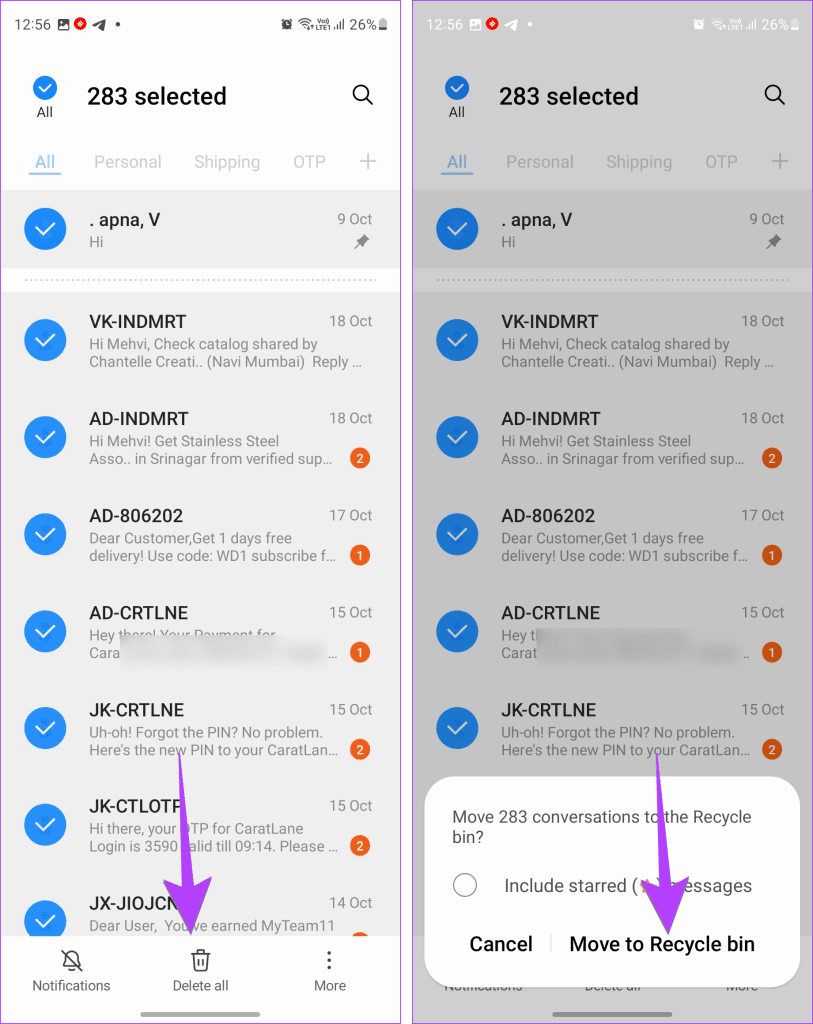
Consejo: consulte otras configuraciones interesantes de la aplicación Samsung Messages .
Utilice estas instrucciones paso a paso para eliminar varios mensajes SMS en Google Messages y Samsung Messages en Android.
Paso 1: abre la aplicación Google Messages en tu teléfono Android.
Paso 2: Mantenga presionado cualquier hilo de mensajes para seleccionarlo. Luego, toque otros hilos de conversación para seleccionarlos. Verás una marca de selección junto a los chats seleccionados.
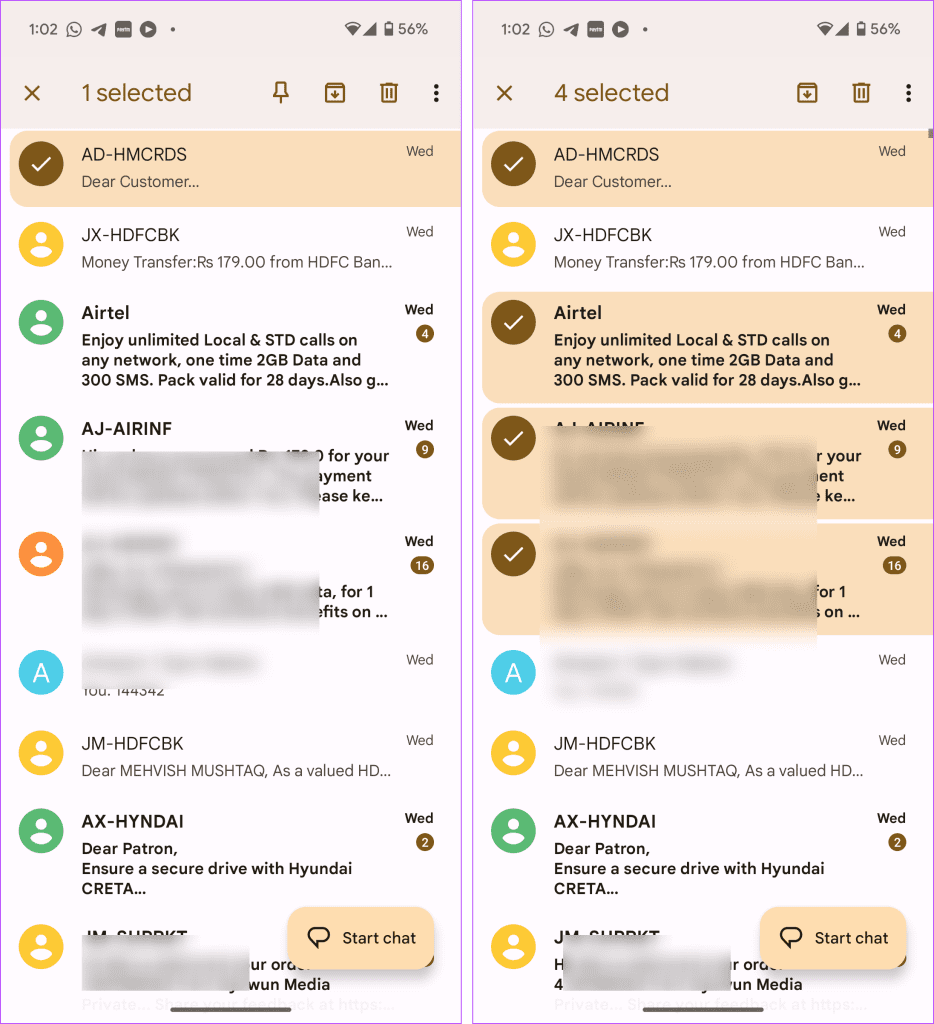
Paso 3: Después de seleccionar varios mensajes de texto, toque el ícono de la papelera en la parte superior y presione el botón Eliminar en la ventana emergente.
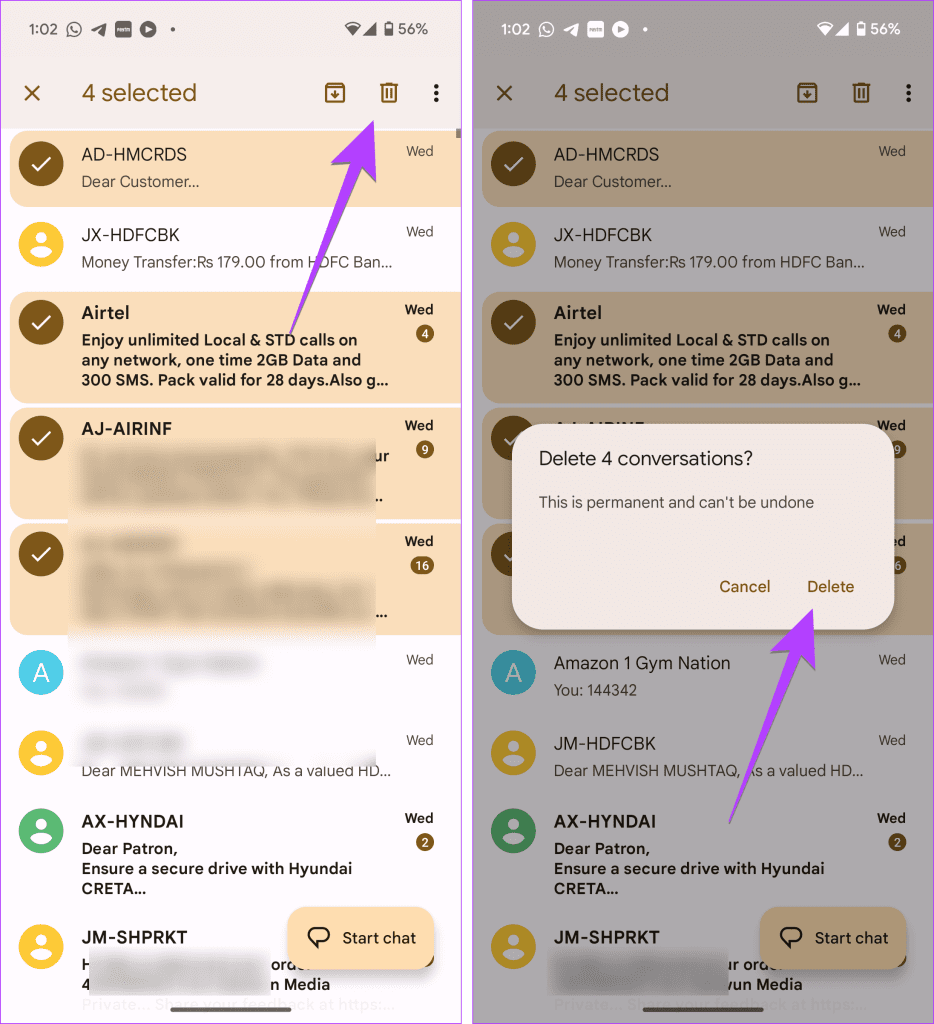
Consejo: conozca la diferencia entre las aplicaciones de Mensajes de Google y Samsung .
Paso 1: abre la aplicación Samsung Messages en tu teléfono.
Paso 2 : Mantenga presionado cualquiera de los hilos de texto. Luego, toque otros mensajes.
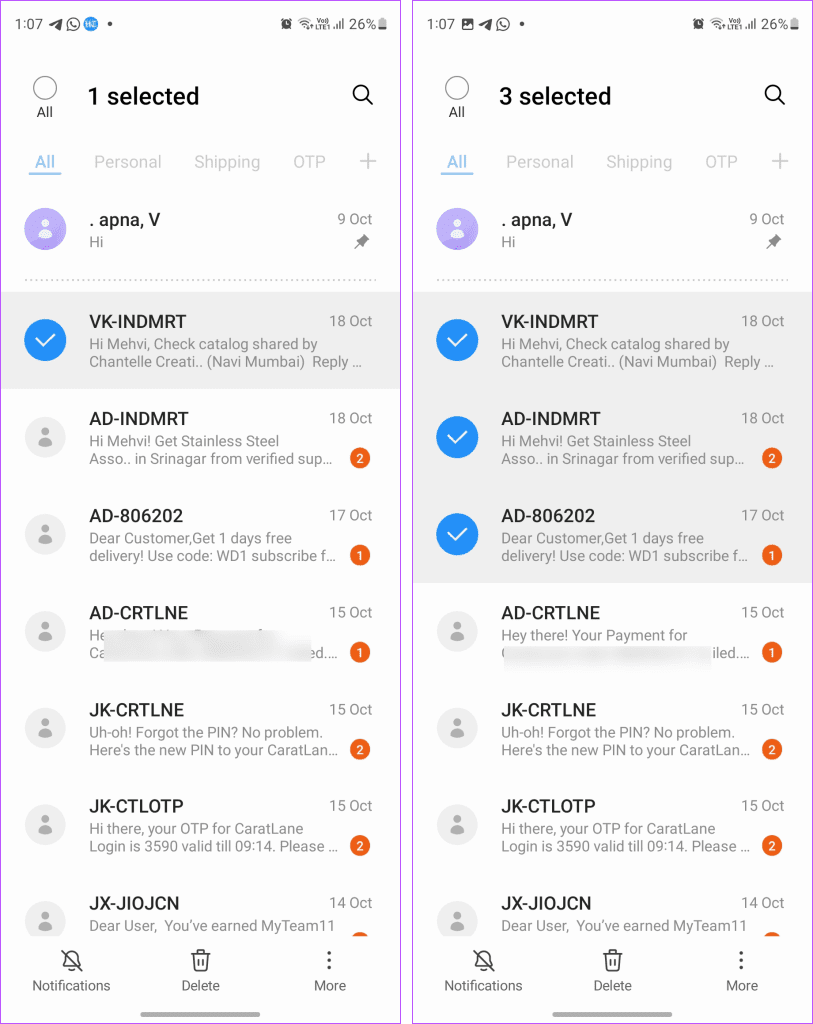
Paso 3: presione el botón Eliminar en la parte inferior y toque 'Mover a la papelera de reciclaje' en la ventana emergente.
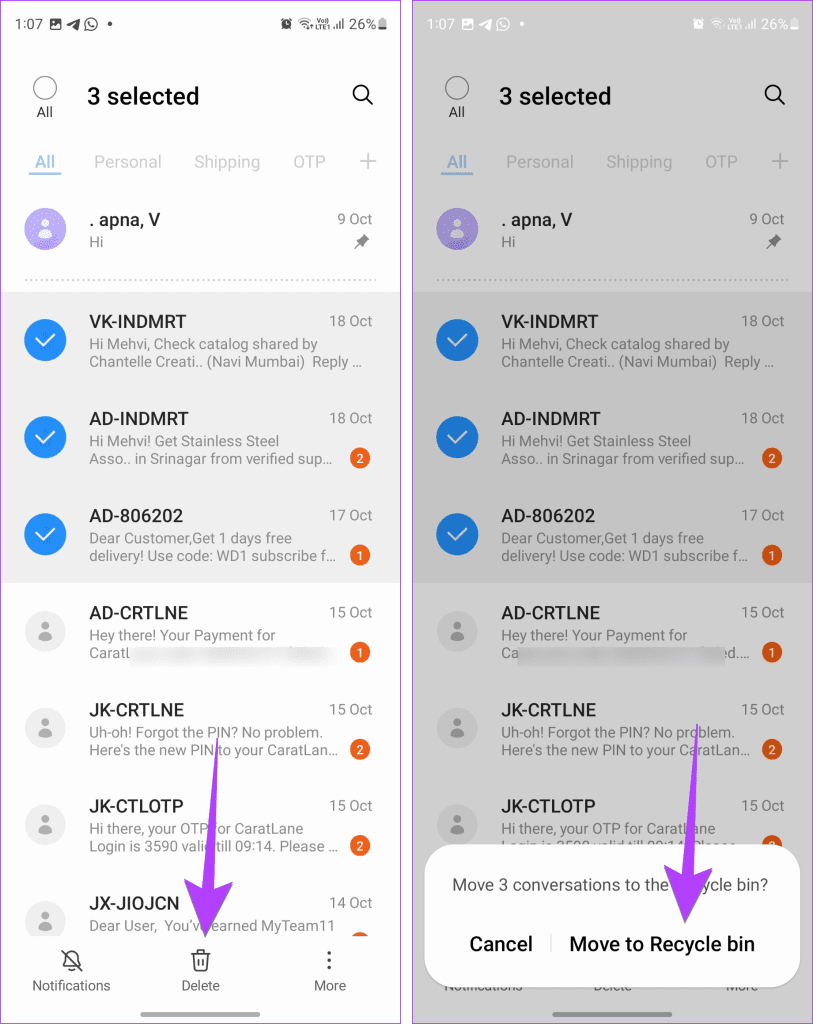
Consejo profesional: si hay varios mensajes consecutivos, seleccione un hilo de mensajes y luego, sin levantar el dedo, arrástrelo hacia abajo para seleccionar otros hilos de chat.
También puedes eliminar varios mensajes en un hilo de conversación de un contacto en particular. Los pasos son diferentes para Google Messages y Samsung Messages.
Paso 1: abre el chat del contacto en el que deseas eliminar varios mensajes.
Paso 2: Mantenga presionado cualquier mensaje individual para seleccionarlo. Luego, toque otros mensajes.
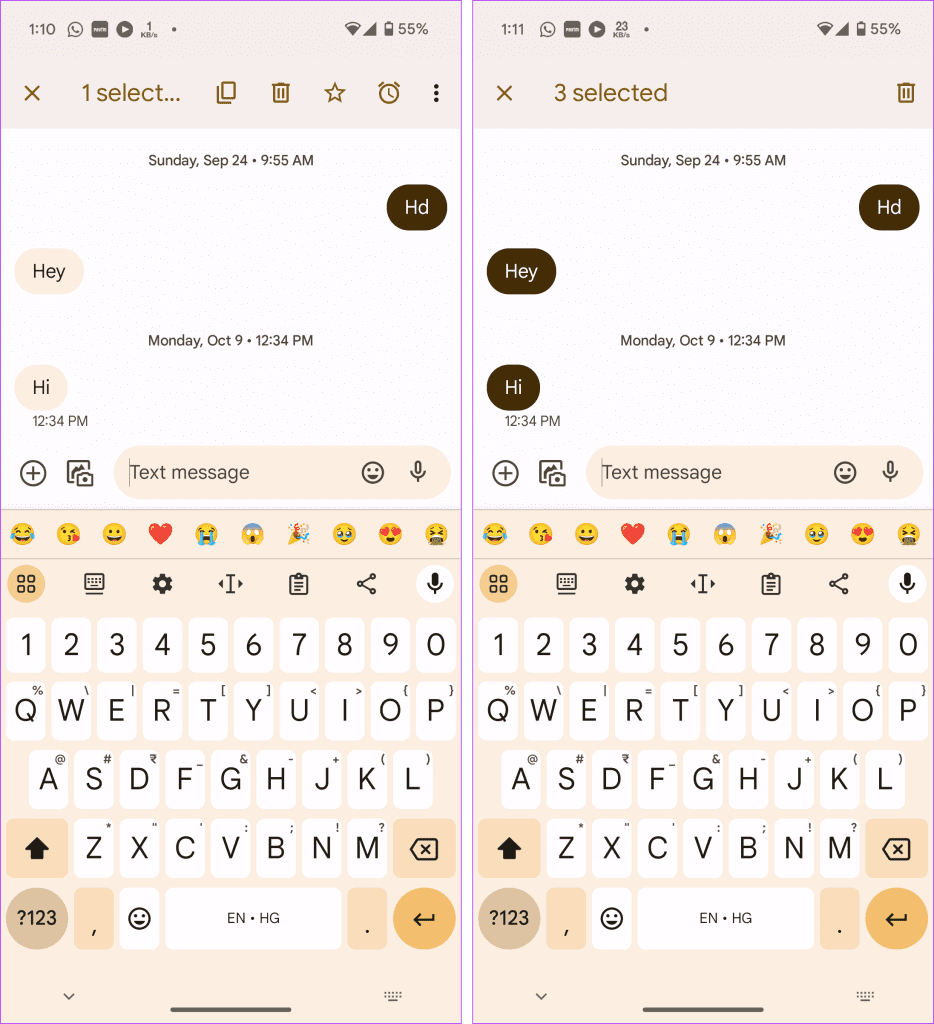
Paso 3: Finalmente, toque el ícono de la Papelera seguido de Eliminar para eliminar los mensajes seleccionados.
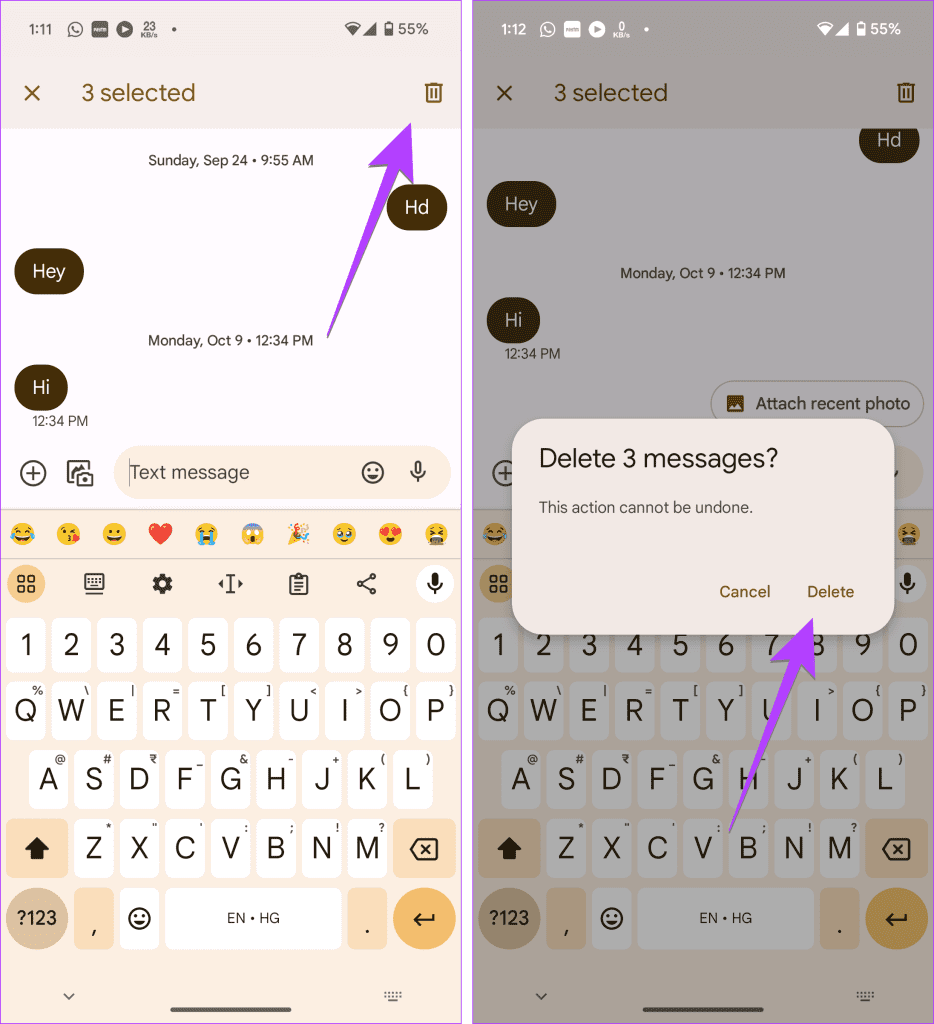
Paso 1: en la aplicación Samsung Messages, abre el hilo de conversación.
Paso 2: toca el ícono de la papelera en la parte superior. Verá los círculos de selección junto a los mensajes individuales. Toque los mensajes que desea eliminar de la conversación.
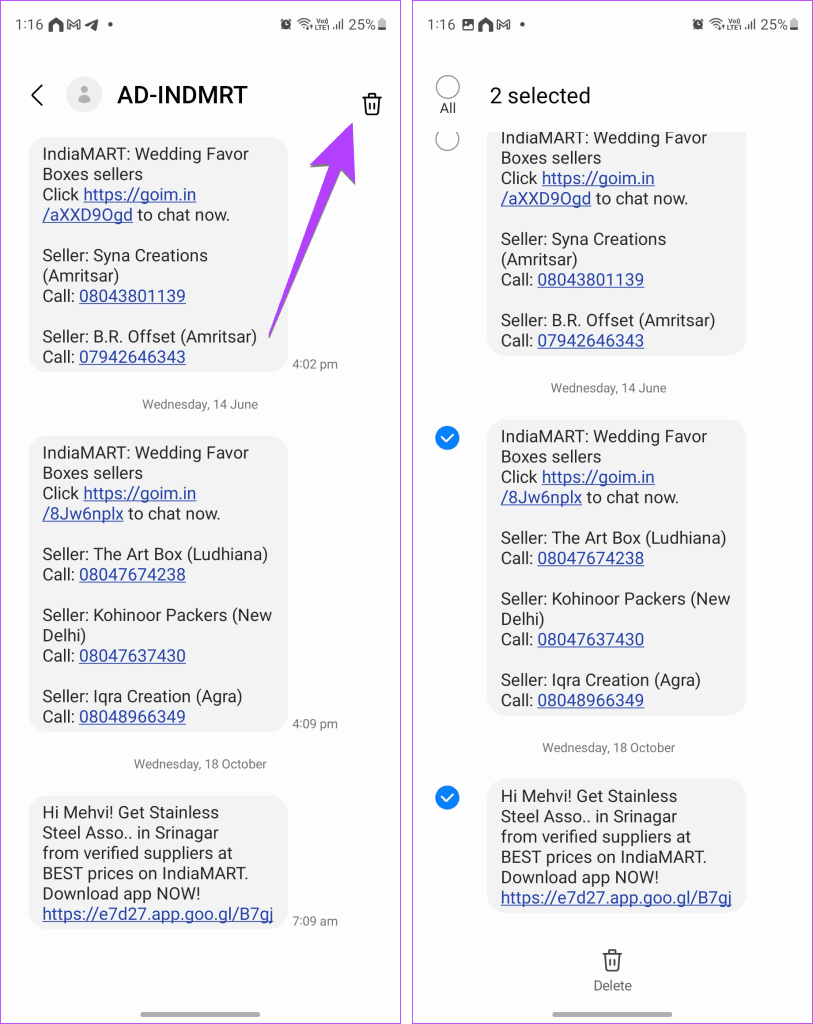
Paso 3: presione el botón Eliminar y seleccione 'Mover a la papelera de reciclaje' para eliminar los mensajes seleccionados de forma permanente.
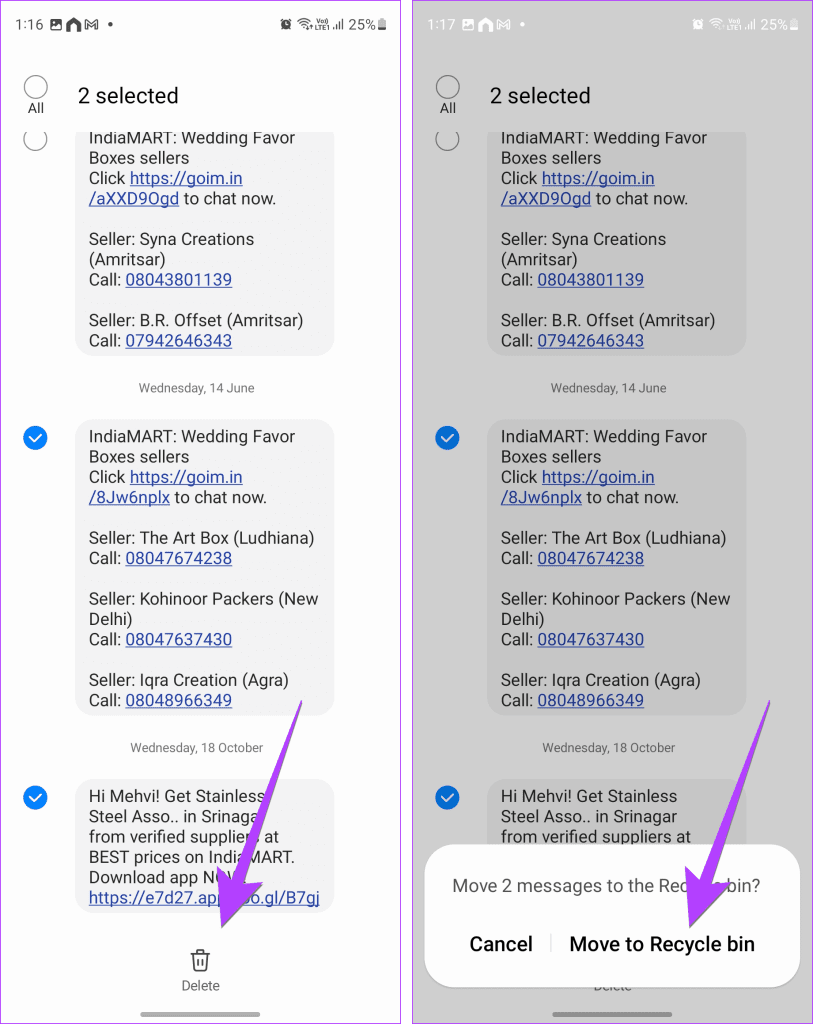
Consejo : sepa cómo solucionar si los mensajes no se envían a un contacto en Android .
1. ¿Cómo borrar mensajes en Android para ambas partes?
No puedes anular el envío ni eliminar mensajes SMS para todos en Android.
2. ¿Los mensajes de texto ocupan almacenamiento en Android?
Los mensajes de texto ocupan una cantidad insignificante de almacenamiento si contienen texto. Pero los mensajes con fotos, vídeos y otros medios ocuparán espacio de almacenamiento. Sepa cómo liberar almacenamiento en Android .
3. ¿Tiene Google Messages una función de eliminación automática de mensajes?
Google Messages solo tiene una función OTP de eliminación automática y no tiene otras funciones para eliminar mensajes después de algunos días.
Si eliminaste accidentalmente varios o todos los mensajes en Android, aprende cómo restaurar mensajes en Android . Además, sepa cómo transferir mensajes de Samsung a Mensajes de Google .
Las historias de Facebook pueden ser muy divertidas de crear. Aquí te mostramos cómo puedes crear una historia en tu dispositivo Android y en tu computadora.
Aprende a desactivar los molestos videos que se reproducen automáticamente en Google Chrome y Mozilla Firefox con este tutorial.
Resuelve el problema en el que la Samsung Galaxy Tab S8 está atascada en una pantalla negra y no se enciende.
Lee ahora para aprender a borrar música y videos de Amazon Fire y tabletas Fire HD para liberar espacio, desordenar o mejorar el rendimiento.
Un tutorial que muestra dos soluciones sobre cómo evitar permanentemente que las aplicaciones se inicien al arrancar en tu dispositivo Android.
Este tutorial te muestra cómo reenviar un mensaje de texto desde un dispositivo Android usando la aplicación de Mensajería de Google.
Cómo habilitar o deshabilitar las funciones de corrección ortográfica en el sistema operativo Android.
¿Te preguntas si puedes usar ese cargador de otro dispositivo con tu teléfono o tablet? Esta publicación informativa tiene algunas respuestas para ti.
Cuando Samsung presentó su nueva línea de tabletas insignia, había mucho por lo que emocionarse. No solo el Galaxy Tab S9 y S9+ traen las mejoras esperadas, sino que Samsung también introdujo el Galaxy Tab S9 Ultra.
¿Te encanta leer libros electrónicos en las tabletas Amazon Kindle Fire? Aprende cómo agregar notas y resaltar texto en un libro en Kindle Fire.






